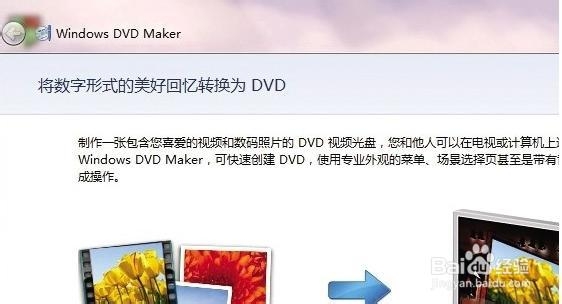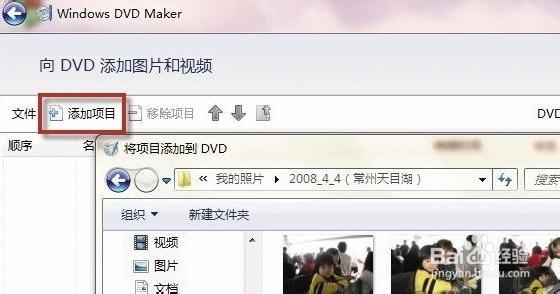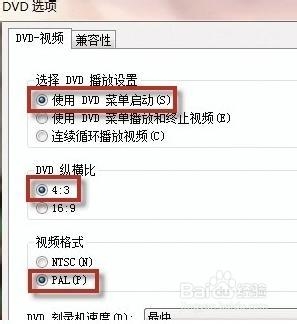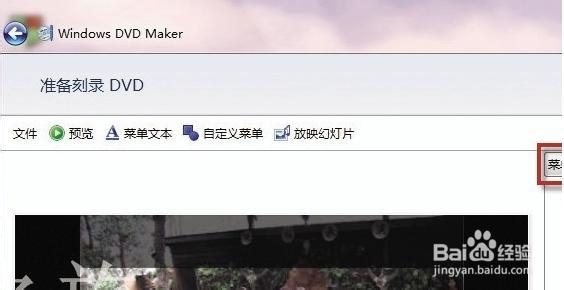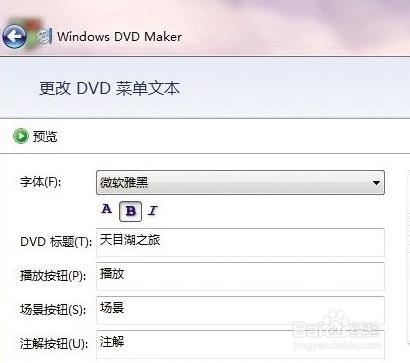1、展开“菜单—所有程序”,在列表上方可以看见默认程序列表中的“Windows DVD Maker”,点击它即可进入软件的欢迎界面,点击右下角的“选择照片和视频”按钮。
2、在显示的添加窗口里点击“添加项目”按钮,在弹出的窗口中可以来选择文件了,可以通过按住键盘上的“Ctrl”键来多重选择文件,选好后点击“添加”按钮。
3、点击右下角的“选项”,在弹出的“DVD选项”窗口中就可以对DVD 播放设置、纵横比、视频格式和DVD 刻录速度等进行设置,这个根据自己的需要设置就行了。返回后别忘记设置一下DVD的标题名称,完成后点击“下一步”按钮。
4、在软件界面右侧已经提供了20多种菜单样式,设置DVD的菜单样式,点击样式就可以在左侧预览到播放的效果。
5、点击“菜单文本”按钮,在弹出的菜单中还可以来设置菜单的文本内容、字体格式,在设置过程中的内容都可以在右侧的窗口中预览,完成后,点击“更改文本”即可回到主界面。
6、点击右下角的“刻录”按钮来进行DVD 光盘的刻录了。为了方便对DVD光盘方案进行修改,我们可以点击菜单“文件—保存”,把当前的刻录方案保存起来,以后要修改的话,直接打开这个方案文件就行了。
7、如果手上没有其他的软件,我们就可以使用Win 7自带的Windows DVD Maker来制作DVD光碟,很好用、也很方便。